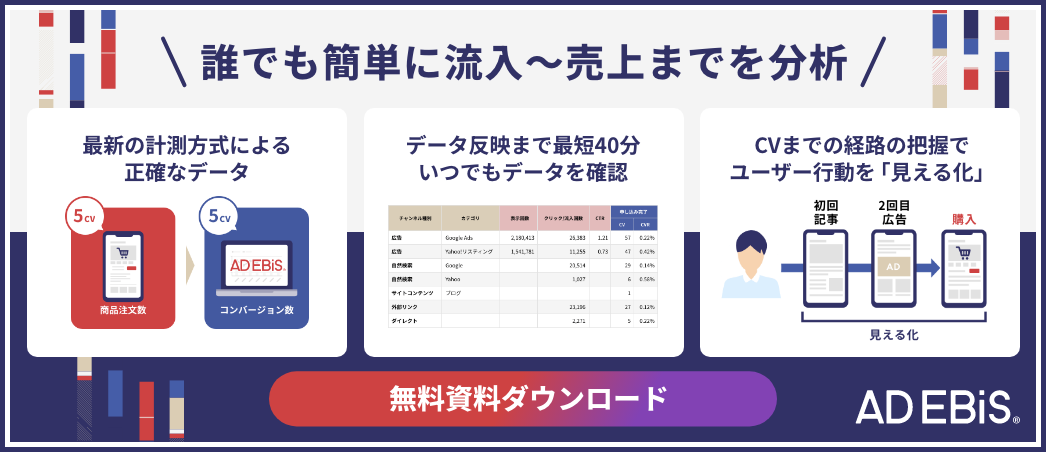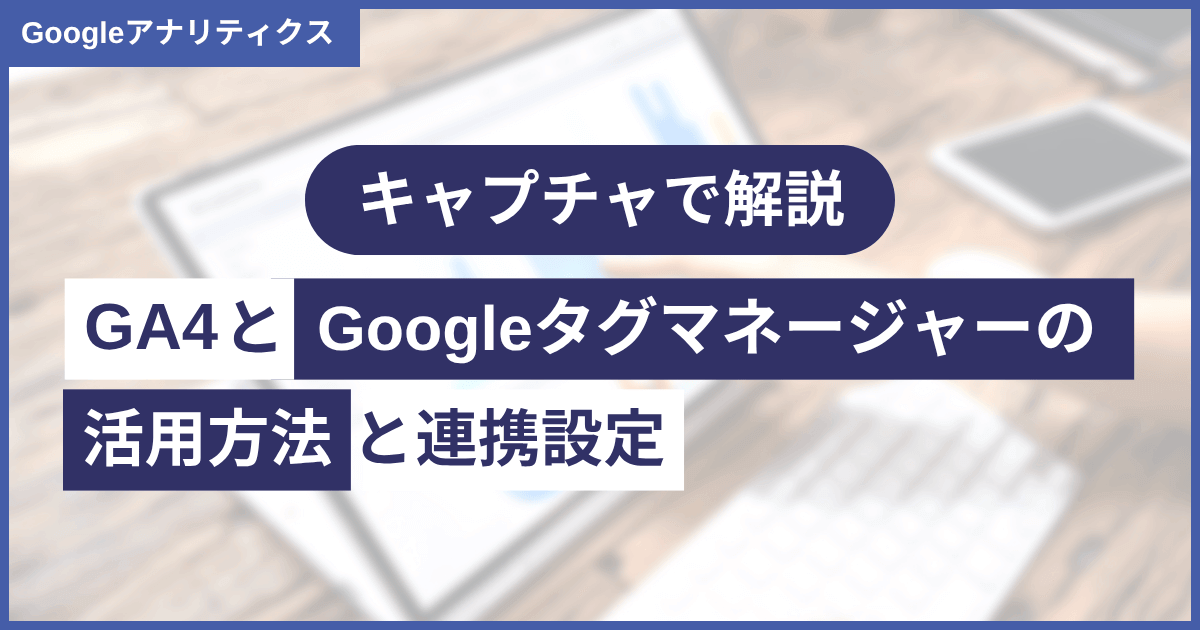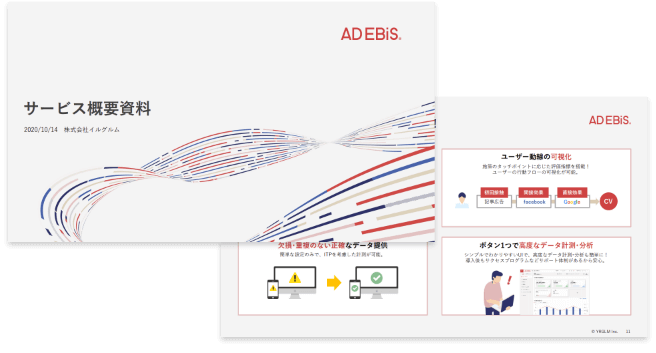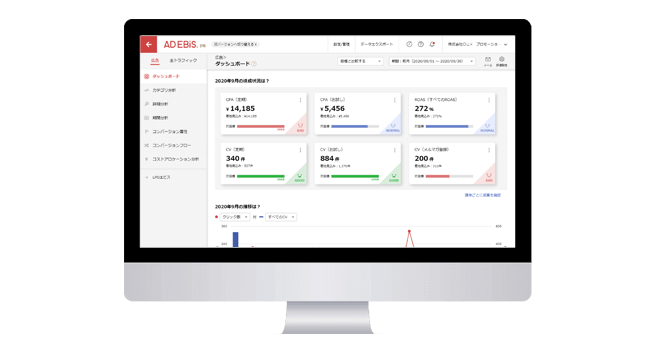GA4の権限とは?種類・付与方法・制限設定までわかりやすく解説【初心者向け】
この記事をシェアする
GA4の権限設定が複雑で使いづらいと感じる方へ。チームや代理店ごとに柔軟に閲覧範囲を設定できる「アドエビス」の特徴をチェックしてみませんか?

GA4の権限とは、「誰がどの範囲のデータにアクセスできるか」を管理する機能です。ユーザーの役割に応じて細かく設定できるため、複数人でGA4を運用する際は適切な権限設定が重要です。
この記事では、GA4権限の基礎知識から具体的な付与方法まで初心者に向けて解説します。「GA4の権限設定についてもっと知りたい」「チームに必要なデータを共有したい」とお考えの方は、参考にしてください。
- データ管理には適切な権限設定が重要
-
「GA4では権限の管理ミスによる情報漏洩のリスクが心配」
「代理店ごとに見せるデータを制限したい」
このような課題がある場合は、簡単かつ柔軟に権限設定ができるツールを活用するのがおすすめです。アドエビスは、簡単に細かな権限設定ができるツールです。社内だけでなく外部パートナーもそれぞれに必要な閲覧・操作範囲だけを許可できる権限を設定できるので、セキュリティ対策を強化しながら必要なデータを共有できます。
導入後は専任担当者がサポート※するため、「複雑な権限管理に悩まず効率的に運用したい」という場合は、以下より無料資料をダウンロードしてください。
※ ご契約プランによって支援内容が異なります
目次
1. GA4の権限管理が必要な理由
複数のメンバーでGA4を利用している場合、以下の理由から権限管理が重要です。
【権限管理が必要な4つの理由】
- 業務分担に応じて、適切なアクセス範囲を担保できる
- 不適切な操作による設定変更リスクを防止できる
- 機密データの漏洩リスクを低減できる
- コンプライアンスを遵守しやすくなる
権限設定が適切でないと、ユーザーの操作ミスなどで以下のような支障が出る恐れがあります。
- 重要なコンバージョン設定を削除する
- 新入社員が測定タグの設置に関する操作を誤って変更・削除してしまう
- 外部パートナーが誤ってイベント設定を変更する
こうしたリスクを防ぎながらGA4を運用するには、相手の業務範囲に応じた制限が必要です。適切な権限設定により、「顧客行動データなどの機密情報は社内のみに共有する」「外部パートナーには必要な分析データだけ共有する」のように安全に運用できます。
2. GA4の権限の仕組み
GA4の権限とは、ユーザーごとにアクセスできる機能や操作範囲を制御する仕組みです。役割(ロール)に応じて、レポートの閲覧からユーザー管理まで、5種類のロールが用意されており、それぞれの業務に応じたアクセス制限が可能です。
例えば、営業チームがレポートを確認する場合は「閲覧権限」を、データ担当者がレポートを作成して共有したい場合は「アナリスト権限」を付与します。業務に必要な範囲だけアクセスできるよう調整すると、操作ミスでデータを消失したり設定を変更したりするリスクを軽減できるので安心です。
2-1. GA4の階層について
GA4の権限を理解する上で、まず知っておきたいのが「アカウント」と「プロパティ」という2つの階層です。以下のように、「アカウント」の下位に「プロパティ」が紐づいています。
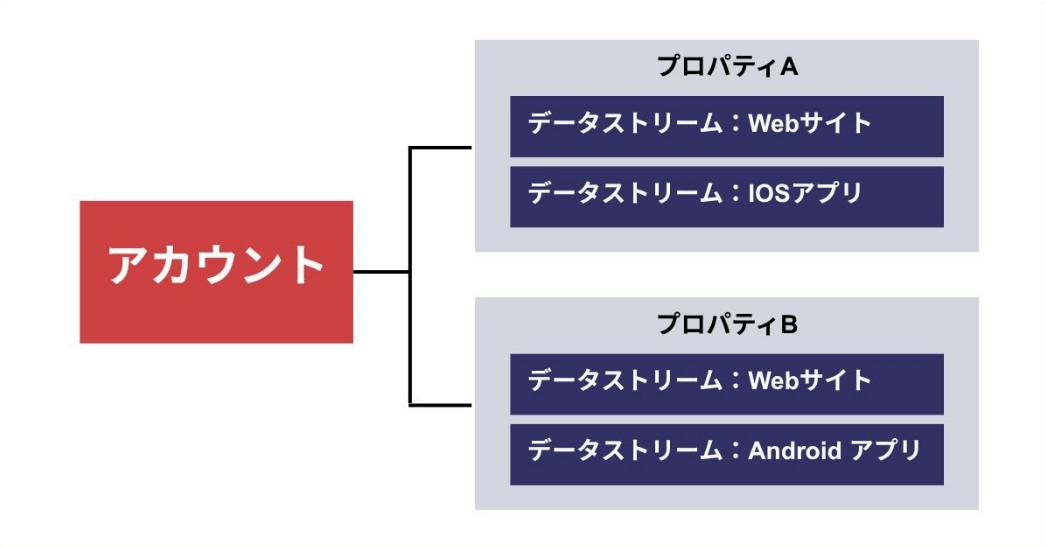
「アカウント」でユーザーに権限を付与すると、その下位のすべての「プロパティ」にも権限が自動的に引き継がれます。プロパティ単位で個別に異なる権限を設定することも可能です。なお、設定した権限はいつでも変更できます。
3. GA4の権限の種類と役割
GA4では、ユーザーに応じて5つの異なる役割(ロール)を割り当てることができ、それぞれに許可されている操作範囲が異なります。各権限の詳細は以下のとおりです。
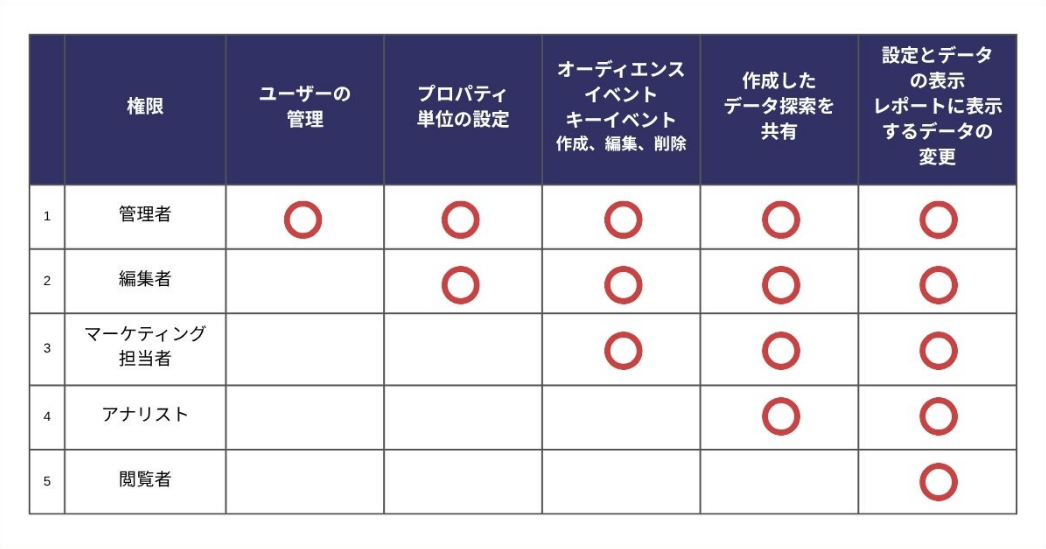
| No. | 種類 | 詳細 |
|---|---|---|
| 1 | 管理者 |
|
| 2 | 編集者 |
|
| 3 | マーケティング担当者 |
|
| 4 | アナリスト |
|
| 5 | 閲覧者 |
|
| 6 | なし |
|
権限の種類ごとにできることが明確に決まっているため、業務内容に合わせて適切な権限を選ぶことが大切です。では、それぞれの詳細について見ていきましょう。
3-1. 管理者
GA4のすべてを管理できる権限が「管理者」です。ユーザーの追加や削除、権限の変更、データ制限の割り当てなど、すべての管理編集ができます。アカウント全体の責任者や、GA4の構成を管理するシステム管理者に割り当てられることが多いです。
3-2. 編集者
「編集者」は、プロパティ単位の設定をすべて管理できます。プロパティとは、Webサイトやアプリごとにデータを計測するための単位です。Webサイトの訪問者数をはじめ、どのページを見てどの商品を購入したかがわかります。
ただし、ユーザーの追加・削除などの「ユーザー管理機能」は利用できません。日常的にGA4の設定を操作するWeb担当者に適しています。
3-3. マーケティング担当者
「マーケティング担当者」は、広告運用や顧客分析などに必要な機能を利用できるため、自社のマーケティング担当者や、外部のマーケティング会社に付与するケースが多いです。
この権限では、GA4のオーディエンス、イベント、キーイベントの作成・編集・削除が行えます。
- オーディエンス:同じ属性を持つユーザーのグループのこと
例)過去30日間に商品を購入したユーザー など - キーイベント:ビジネスの成果に特に重要なアクションを測定するイベントのこと
例)商品購入や資料請求など
Google広告とGA4を連携すると、GA4で設定したキーイベントをGoogle広告にインポートでき、広告の成果として測定できるようになります。また、GA4内でアトリビューション設定(どの広告接点が成果に貢献したかの評価モデル)の変更もできます。
3-4. アナリスト
「アナリスト」という権限は、データ分析に特化しており、特定のプロパティに関するデータの閲覧や、詳細な分析レポートを作成する機能「データ探索ツール」でのレポート作成・共有が可能です。社内外を問わず、レポートの活用や改善提案を行う担当者に最適な権限です。
3-5. 閲覧者
「閲覧者」は、基本的なデータ閲覧や分析機能を利用できる権限で、新入社員や外部パートナーなどに付与されるケースが多いです。
閲覧者権限では、GA4の設定内容やデータを確認できます。さらに、レポートに表示するデータの変更や、比較データの追加、より詳細な分析のためのセカンダリディメンションの追加も可能です。
【セカンダリディメンションとは】
レポートで選択した1つ目の主軸(ディメンション)に対して、もう1つ別のディメンションを追加し、2つの分析軸を合わせて詳しく分析できる機能のこと。
また、チーム内で共有されているレポートや分析データの確認や、データ探索内でのカスタムレポートの作成、編集、削除も行えます。
4. GA4で権限を付与する方法
続いて、GA4で権限を付与する方法について説明します。
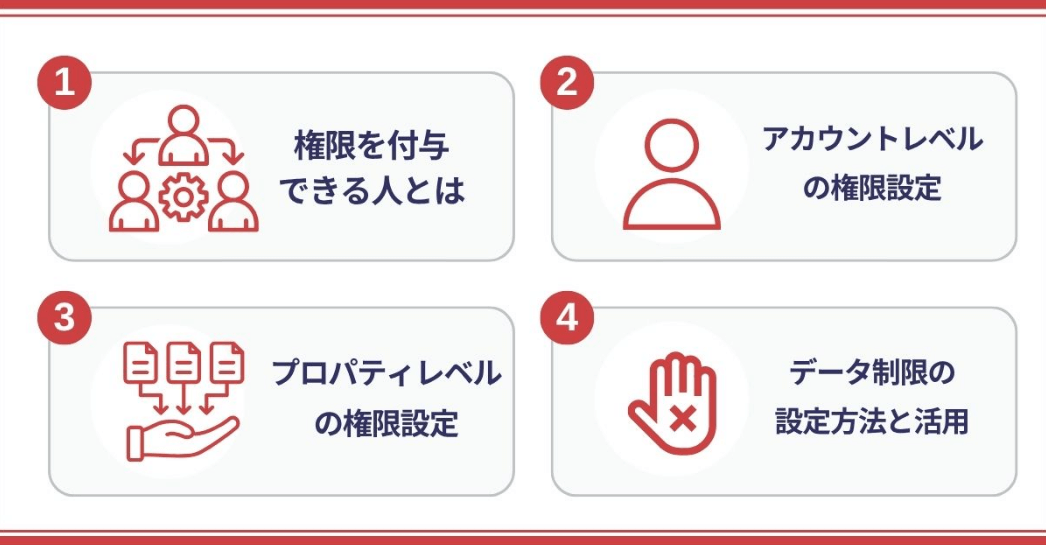
順に確認していきましょう。
4-1. 権限を付与できる人の条件
GA4で他のユーザーに権限を付与できるのは、「管理者」権限を持つユーザーのみです。また、権限を付与される側は、Googleアカウントを持っている必要があるので、事前に確認しておきましょう。
4-2. アカウントレベルの権限設定
アカウントレベルの権限は、下層のすべてのプロパティに自動的に引き継がれます。そのため、複数のプロパティを管理している場合に便利です。まずは、アカウントレベルで権限を設定する手順を説明します。
GA4にログイン後、画面左下の「管理」をクリックし、「アカウント」→「アカウントのアクセス管理」を選択しましょう。
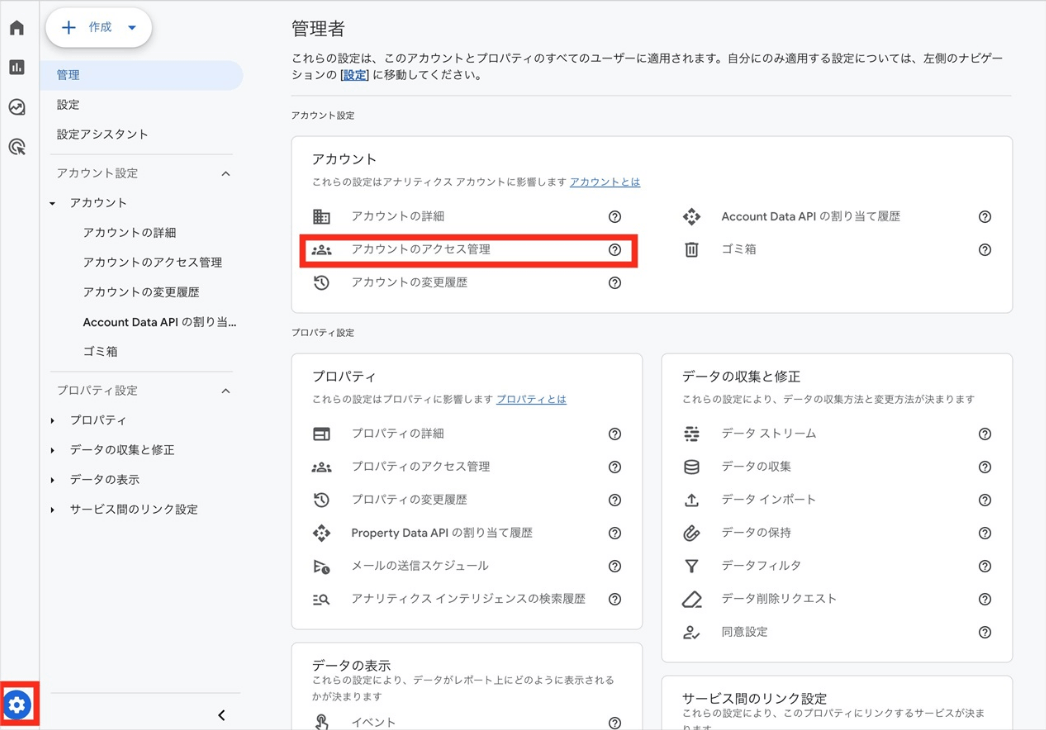
「アカウントのアクセス管理」画面で該当のメンバーを選択すると、以下の「直接の役割とデータ制限」が表示され権限の付与を行えます。
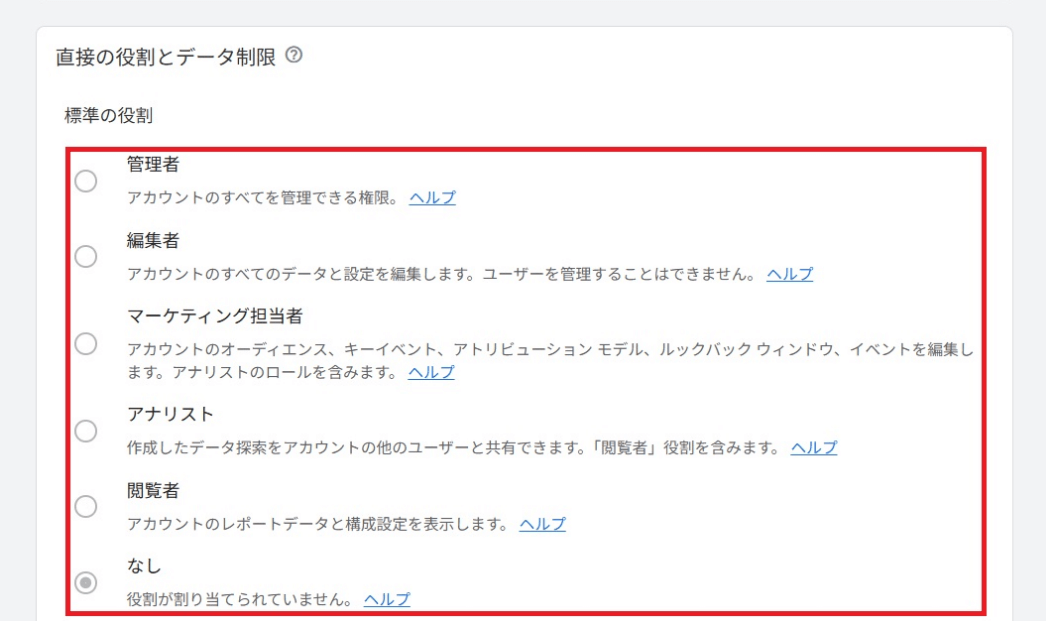
付与する権限を選択したら、右上の「保存」ボタンをクリックして完了です。
4-3. プロパティレベルの権限設定
続いて、プロパティレベルで権限を設定する手順を説明します。GA4にログイン後、画面左下の「管理」をクリックし、「プロパティ」→「プロパティのアクセス管理」を選択しましょう。

「プロパティのアクセス管理」で権限を変更したいメンバーを選択すると、以下の「直接の役割とデータ制限」が表示されるので、付与したい権限を選びます。
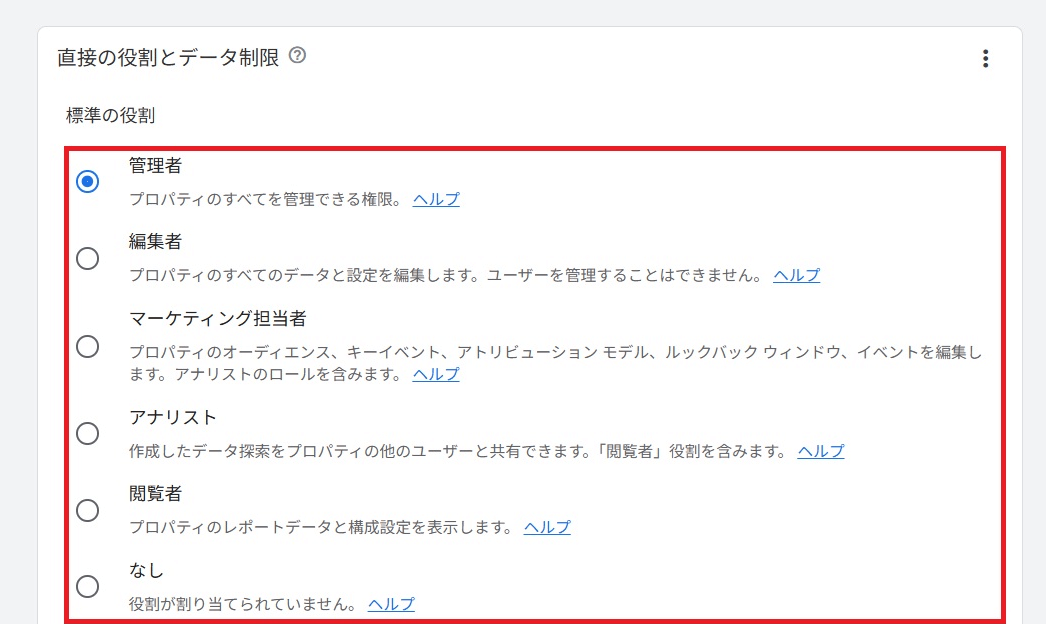
権限を選択したら、右上の「保存」ボタンをクリックして設定完了です。
4-4. データ制限の設定方法と活用
GA4では、特定のユーザーに対し、「費用(広告費)」と「収益(売上)」データを非表示にできます。
設定方法は、アカウントやプロパティの権限付与と同じです。GA4にログインし、画面左下の「管理」をクリックします。
- アカウントレベルの場合:「アカウント」→「アカウントのアクセス管理」を選択
- プロパティレベルの場合:「プロパティ」→「プロパティのアクセス管理」を選択
該当ユーザーを選択し、必要に応じて「費用指標なし」や「収益指標なし」を設定します。
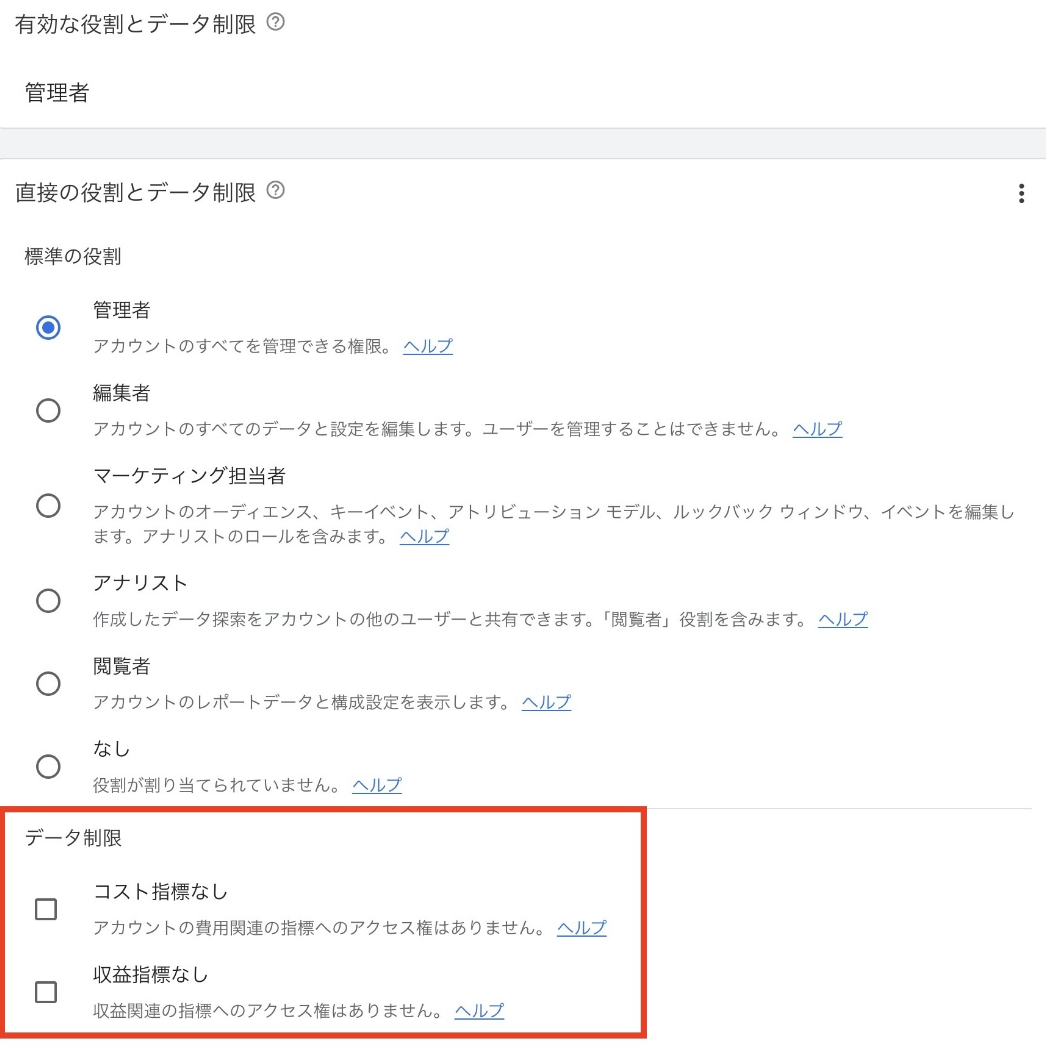
項目の詳細は以下のとおりです。
| データ制限 | 説明 |
|---|---|
| 費用指標なし | 費用に関連する指標は表示されない |
| 収益指標なし | 収益に関する指標は表示されない |
例えば、データ分析会社に競合調査を依頼する際、自社の広告予算を伏せておきたいケースがあります。そこで「費用指標なし」を設定しておけば、広告費データが相手に表示されません。
売上データについても同様です。マーケティング支援会社にWebサイト分析を依頼する場合、「収益指標なし」を設定することで、詳細な売上情報を開示せずにサポートを受けられます。
5. GA4の権限を確認・編集・削除する方法
メンバーの役割変更や退職などにともない、GA4の権限は定期的に見直し、削除が必要です。ここでは、GA4の権限を確認、編集、削除する方法を紹介します。
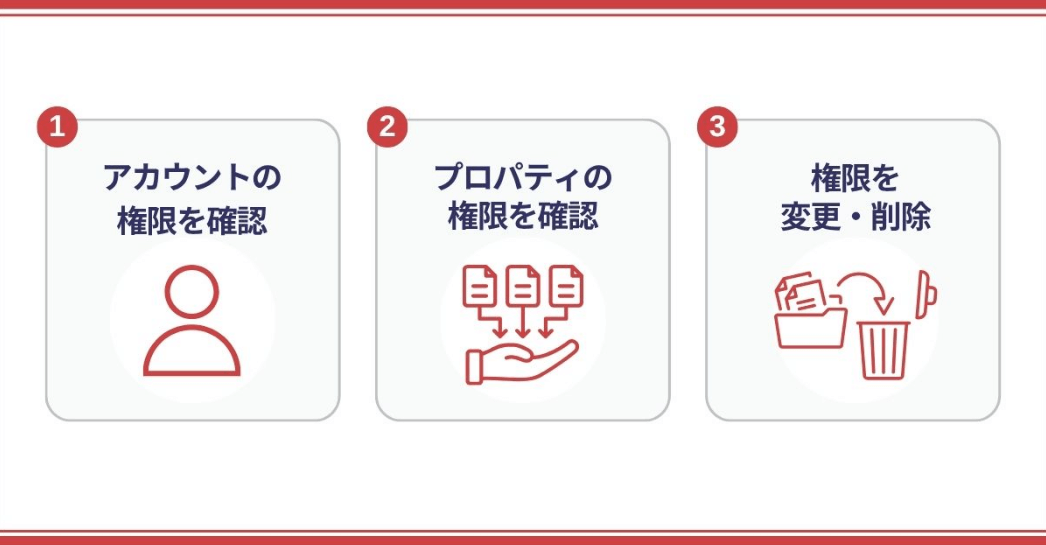
それぞれ見ていきましょう。
5-1. アカウントレベルの権限を確認する方法
現在設定されている、アカウントレベルの権限を確認する手順を説明します。GA4にログイン後、左下の「管理」をクリックし、「アカウント」→「アカウントのアクセス管理」を選択しましょう。
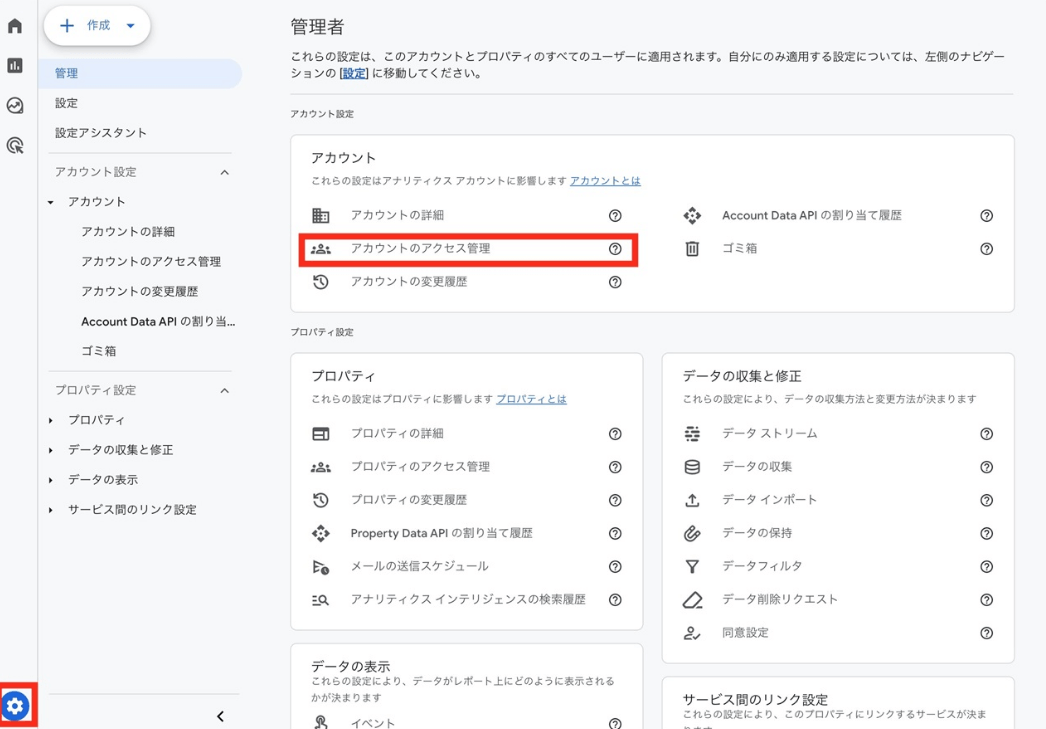
「アカウントのアクセス管理」画面で各ユーザーの右端に表示されている、「役割とデータ制限」にて現在の権限が確認できます。
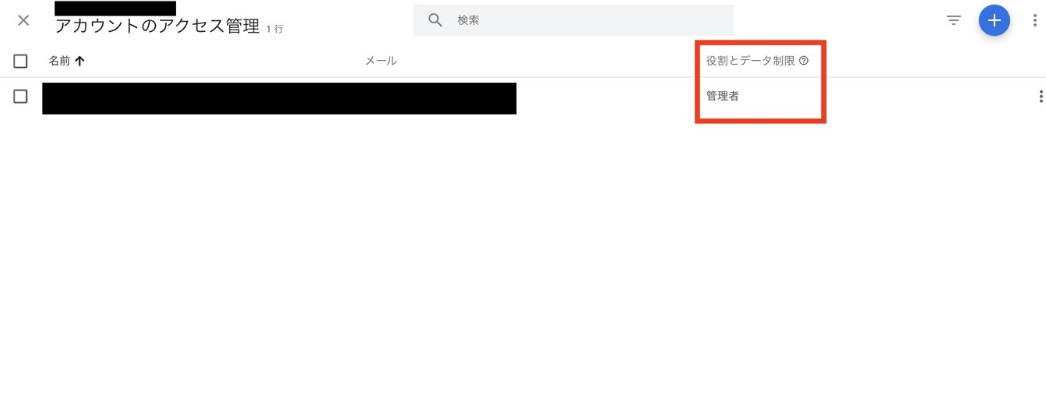
なお、ユーザーがアカウントとプロパティの両方で権限を持っている場合は、それぞれの権限設定を確認する必要があるので注意しましょう。
5-2. プロパティレベルの権限を確認する方法
プロパティ単位での権限確認は、以下の手順で行います。GA4にログイン後、左下の「管理」をクリックし、「プロパティ」→「プロパティのアクセス管理」を選択しましょう。
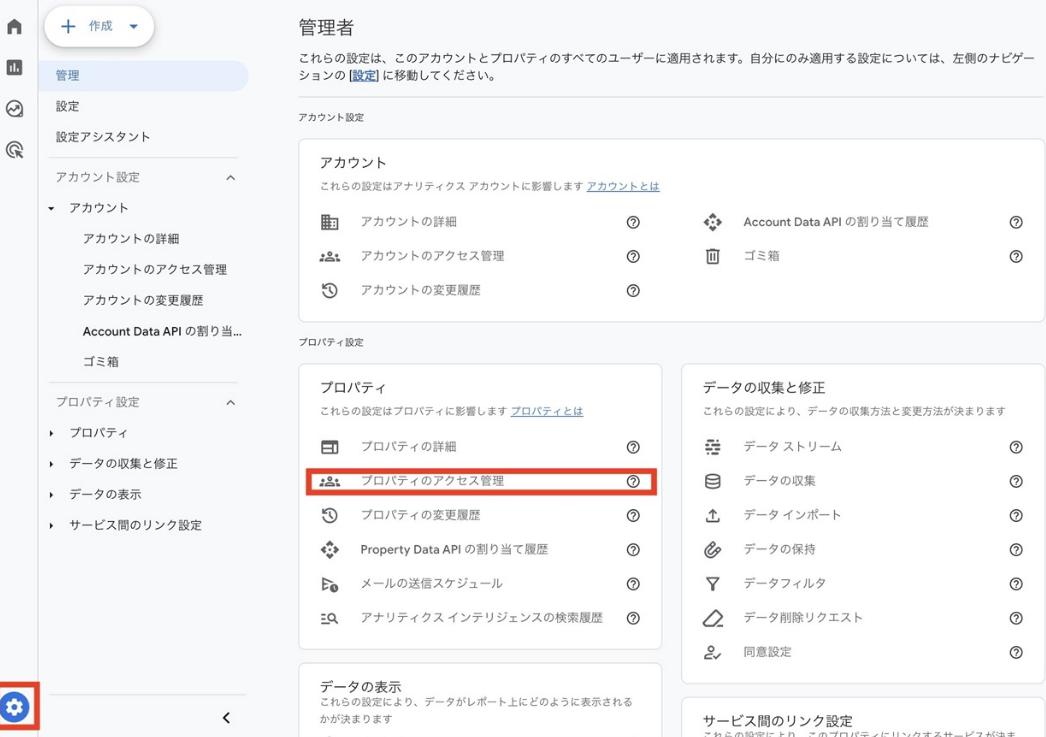
以下の「プロパティのアクセス管理」画面で表示された名前の右端にある「役割とデータ制限」で、プロパティレベルの権限を把握できます。
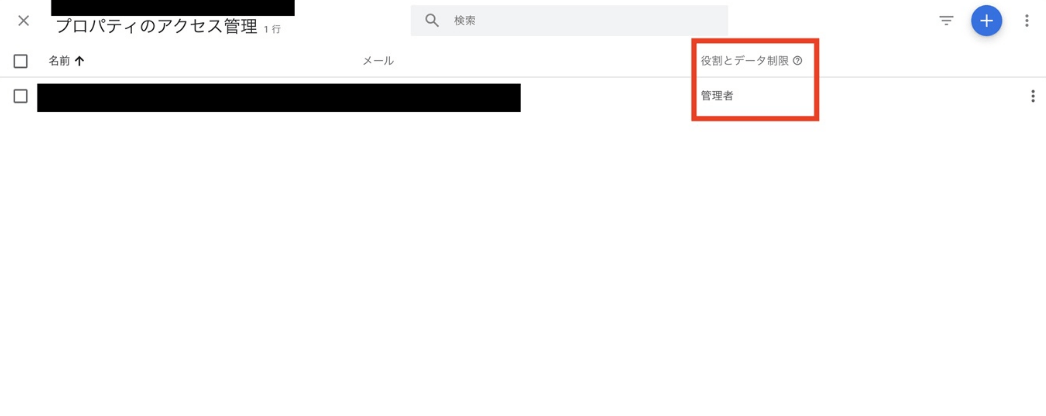
5-3. 権限を変更・削除する方法
既存ユーザーの権限を変更するには、GA4にログイン後、左下の「管理」をクリックし、「アカウント」または「プロパティ」から「アクセス管理」を選択します。リストの上部にある検索ボックスを使って、対象のユーザーを検索することも可能です。
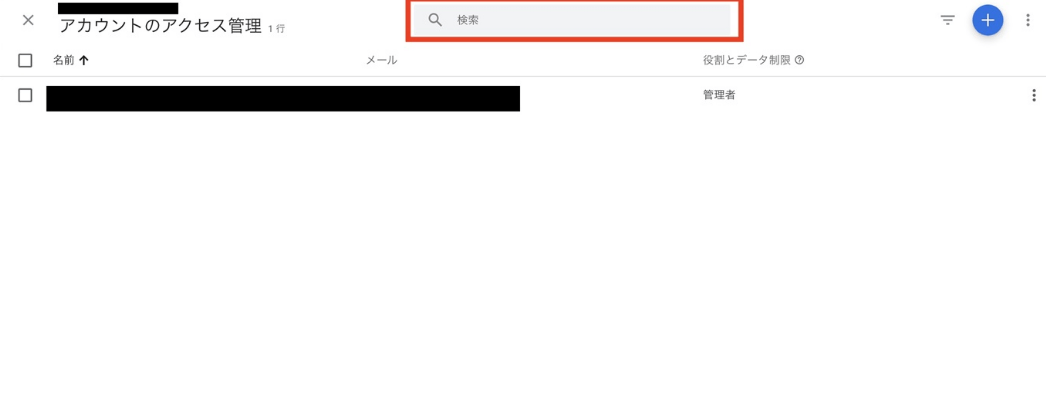
対象のユーザー名をクリックすると、「直接の役割とデータ制限」画面に切り替わるので、付与したい権限を選択し直してください。
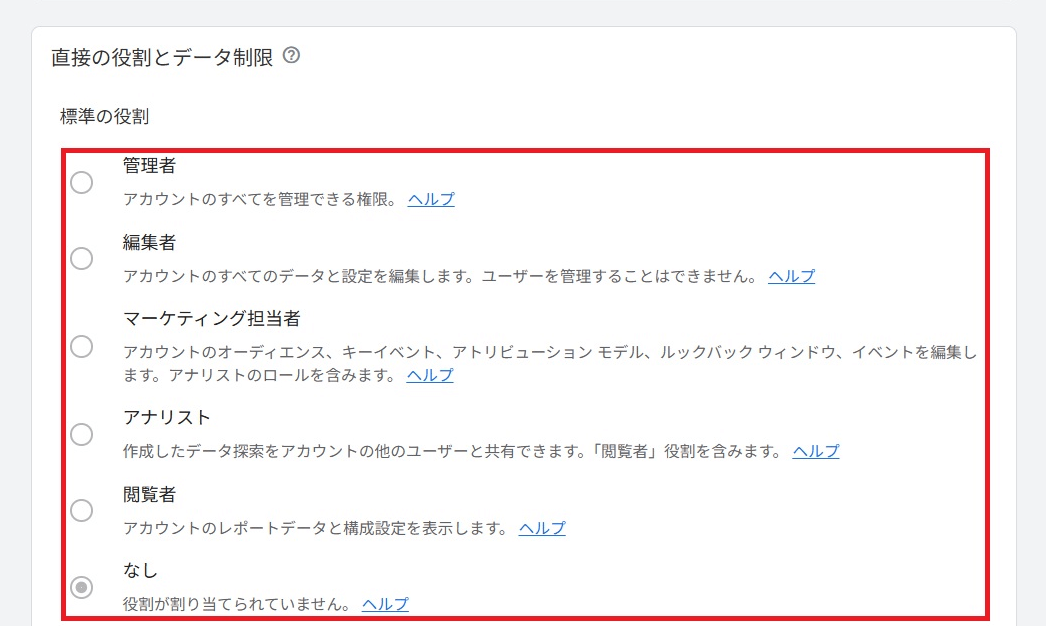
ユーザーを削除する場合も、権限変更時と同様にGA4にログイン後、左下の「管理」をクリックします。
次に「アカウント(またはプロパティ)」から「アクセス管理」を選択し、「名前」の左側にあるチェックボックスを選択すると、右上に「削除」ボタンが表示されるので、クリックして完了です。

GA4では、セキュリティに配慮して運用できるよう、担当者に必要な権限を付与できるさまざまな設定が用意されています。一方で、「設定項目が多くてわかりにくい」「設定ミスや共有ミスが不安」といった声も多く聞かれます。
そのような場合は、サポート体制が整っており、誰でも簡単に扱えるツールを導入することも選択肢のひとつです。アドエビスなら、専任の担当者が導入から運用定着まで手厚くサポート※します。さらに、ユーザーや代理店ごとに必要なデータだけを簡単に共有できる細かい権限設定も簡単にできるので、誤操作や情報漏洩のリスクも抑えられます。
「複雑な権限設定に不安がある」「もっと安全にデータを共有したい」という方は、以下からまずは以下から資料をご覧ください。
⇒ 広告効果測定ツール アドエビスの資料ダウンロードはこちら!
※ご契約プランによって支援内容が異なります
6. GA4の権限設定における2つの注意点
GA4の権限設定を行う際は、以下の2つのポイントに注意が必要です。
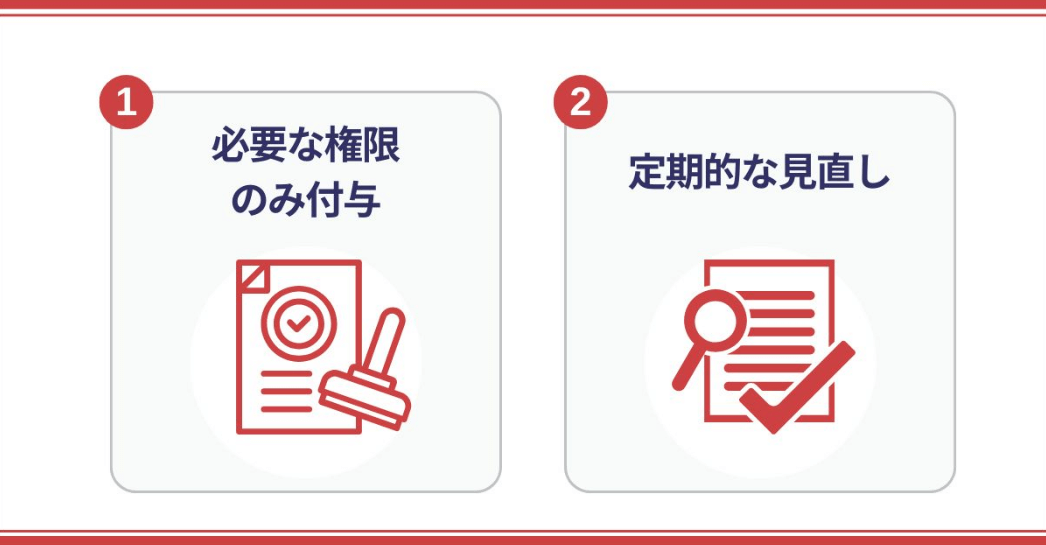
順に説明します。
6-1. 必要な権限のみ付与する
GA4で権限を付与する際は「誰にどの範囲までの権限が必要か」を十分に検討しましょう。機密性の高いデータを扱うため、「業務に必要な最小限の権限」だけを付与するのがおすすめです。
基本的には、編集者権限は毎日GA4を使って設定変更する担当者に、閲覧者権限はデータを見るだけの担当者に付与します。レポートを見るだけの営業マネージャーに「編集者」権限を付与すると、間違って重要な設定を変更する恐れがあるため注意しましょう。
ただし、権限を厳しくしすぎることも問題です。業務に必要なデータが見られないと、判断材料が限られ、適切な分析が難しくなるからです。担当者の役割に合わせて、どの権限を付与するか事前に検討しておきましょう。
6-2. 権限は定期的に見直す
異動や退職、外部パートナーとの契約終了など、状況は常に変化するため、設定した権限は定期的な見直しが必要です。
月1回など、タイミングを決めて定期的に権限をチェックしましょう。特に、契約が終了した外部パートナーの権限を速やかに削除することは、情報漏洩のリスク軽減につながります。
また、本来は「閲覧者」権限を付与すべき新入社員に「編集者」権限を与えたままにしていると、誤ってコンバージョンやイベントなどの重要な設定を削除してしまう恐れがあります。リスクがある状態でGA4の運用を続けないよう、定期的に権限の見直しを行いましょう。
7. よくあるトラブルと対処法
ここでは、GA4の権限設定でよく発生するトラブルと対処法について説明します。
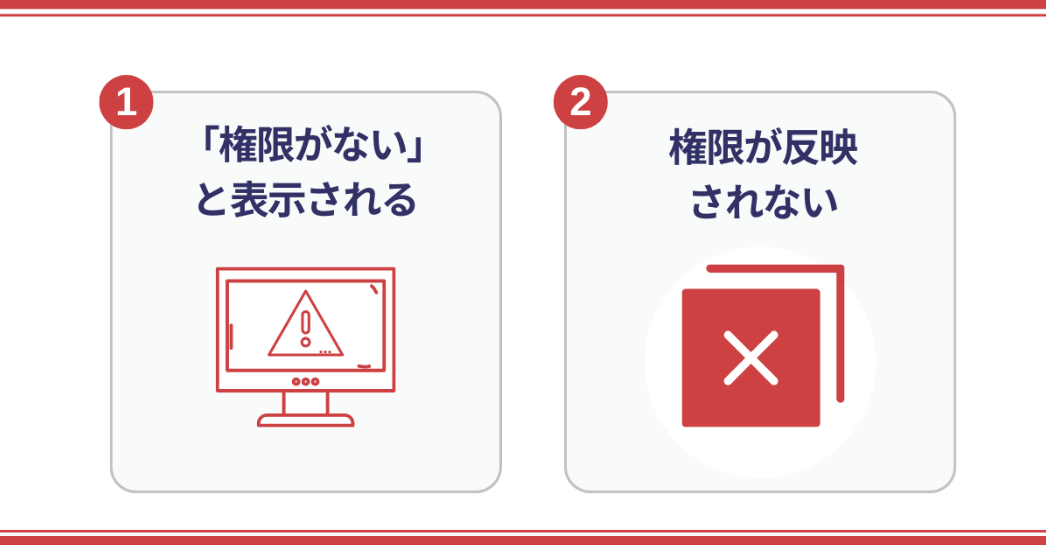
1つずつ見ていきましょう。
7-1. 「権限がありません」と表示される
GA4にアクセスしようとしたときに「権限がありません」と表示されるケースがあります。このエラーが出た場合は、ユーザーに必要な権限が正しく付与されていないことが原因として考えられます。まずは自分の権限状況を確認し、管理者に変更を依頼しましょう。
また、権限を付与されたGoogleアカウントとは別のアカウントでログインしていると、同様のエラーが発生します。そのため、アカウントを間違えていないか確認しておくと安心です。
それでも解決しない場合は、ブラウザの拡張機能やCookieが影響している可能性があるため、シークレットモードや別のブラウザで試してみてください。
7-2. 権限が反映されない
権限付与を行っても、画面上で変更が反映されない場合があります。そのような場合は、以下の方法を試してみましょう。
- シークレットモードや他のブラウザで再ログインする
- ブラウザキャッシュをクリアする
また、複数のGoogleアカウントでログインしている場合は、アカウントの切り替えミスにも注意が必要です。権限を付与されたアカウントと異なるアカウントでアクセスしている可能性があります。権限を付与した後は、アクセス権が正しく設定されているか必ず確認しましょう。
8. GA4の権限設定の課題を感じたらアドエビス
GA4の権限管理を使えば、社内の担当者それぞれに必要な権限だけを付与し、安全にデータを活用できます。定期的に権限を見直すことで、セキュリティを保ちながら業務の効率化が可能です。
しかし、実際のGA4の運用では以下のような課題もあります。
- 権限設定が複雑で、間違った権限を付与してしまう
- メンバーが誤って重要なデータや設定を削除してしまう
- Web広告や代理店ごとに、細かな閲覧権限を付与できない
- 外部パートナーと情報共有が制限される
例えば、代理店と共通の指標がないと、Web広告の配信調整におけるやり取りの工数が増大します。さらに複数の代理店を利用していれば、共通のデータを共有しようとしても開示できない情報が増え、施策の精度が落ちることも考えられます。メンバーが増えるほど権限管理の工数や負担が増大し、対応漏れが発生してセキュリティを維持できません。
そこでおすすめするのが、広告効果測定ツール「アドエビス」です。
アドエビスなら、ユーザーIDと代理店管理の両方で細かな権限設定が簡単に行えます。ユーザーIDごとに担当業務によって権限を付与することができます。「担当者Aはタグ設定や広告設定は使えないが、流入元の閲覧はできる」「担当者Bは自然検索やSNSなどすべての流入データは見られないが、広告経由の流入データのみ閲覧できる」といった詳細な設定が可能です。
さらに、「代理店AはGoogle広告の成果の閲覧、代理店BはMeta広告の成果の閲覧ができる」などのように、広告会社ごとに必要な情報だけを共有できる代理店管理機能も充実しています。
「どの範囲まで見せていいか分からない」「代理店ごとに閲覧範囲を変えたい」そんな悩みがある場合は、権限設定をもっと柔軟に行えるツールの導入もおすすめです。アドエビスなら、ユーザーや代理店ごとに必要なデータだけを安全に共有できます。詳細な権限設定を簡単に行えるだけでなく、専任担当者によるサポート(※)も受けられるので、まずは以下から無料資料をダウンロードしてください。
⇒ 広告効果測定ツール アドエビスの資料ダウンロードはこちら!
※ ご契約プランによって支援内容が異なります
この記事をシェアする